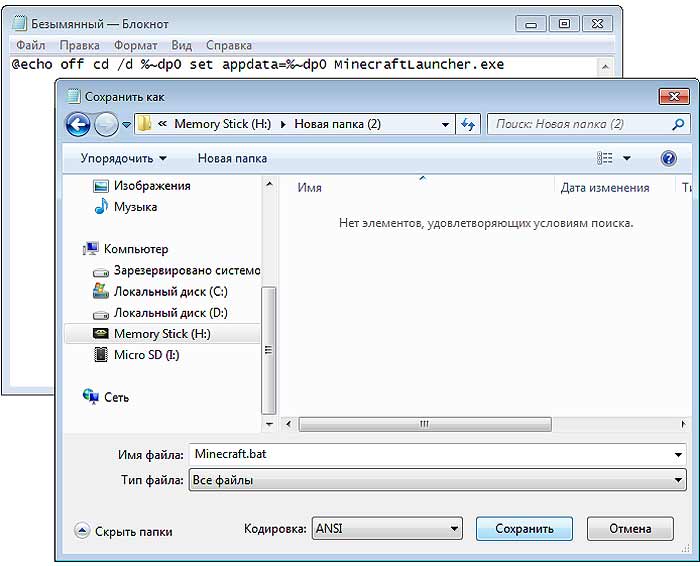В Майнкрафт, как известно, играть можно на самых разных устройствах. Однако в любом случае игрушку надо сначала скачать и установить. Ну почти в любом. При желании и/или при необходимости свой Майнкрафт можно не устанавливать, а просто принести на другой комп. И играть в свой Майнкрафт с флешки.
Зачем играть в Майнкрафт с флешки?
Ну, как мы уже сказали, так можно не заморачиваться с установкой игры, если играть вы собираетесь, к примеру, с чужой машины. Свой мир Майнкрафта вы фактически подключаете к компу в уже готовом виде и без необходимости вручную копировать файлы.
Кроме того, запуская игру с флеш-накопителя, вы также сможете избежать некоторых традиционных ошибок и потенциально возможных проблем с ней, т.е. возни меньше, а времени на игру — больше.
В общем, в этом посте — о том, как играть в Майнкрафт с флешки. Итак:
Майнкрафт с флешки — этап #1: предподготовительный
Прежде чем приступать непосредственно к процессу установки игры на накопитель, необходимо как следует подготовиться. На данном этапе задач решить предстоит целых две. Во-первых, надо найти нормальную версию игры (купить, скачать и т.д.).
Во-вторых, понадобиться хорошая флешка, с которой эта игра будет нормально работать. Флешка не обязательно должна быть новая и полностью пустая, но вот свободного места на ней должно быть с запасом.
Лучше брать модель емкостью от 16 гигабайт и с USB 3.0. С такой вам должно хватить и места и скорости передачи данных.

Майнкрафт с флешки — этап #2: подготовительный
Поскольку игру устанавливать нам предстоит на флешку, то сгодится для этого дела не каждая ее версия. Игры, то бишь. Более того, хот и Mojang, и другие разработчики успели понавыпускать много разных Майнкрафтов, но нам в данном конкретном случае подойдет только одна. Которая на основе Java, и которую в нужной кондиции найти можно на Minecraft.net.
Эта версия совместима с последними версиями ОС Windows, но стоит 27 баксов. Внешне она очень похожа на стандартную Minecraft Windows 10 Edition, но это внешне. Последняя не будет работать ни с флешки, ни в офлайне, потому о ней пока забываем (качать ее с Windows Store тоже не будем).
Также не будем путать нужную нам версию с Pocket Edition и Майнкрафтом для игровых консолей — они тоже не для этого раза.
Отметим также, что нужная нам Java-версия Майнкрафта предусматривает регистрацию на указанном сайте с процедурой создания аккаунта, паролем и верификацией адреса электронной почты, на что тоже уходит какое-то время.
Значит, если игру вы достали, флешку с требуемыми параметрами нашли, то теперь можно начинать работать на результат. Далее по порядку: а) подключаем флешку к компу и б) в корневом каталоге создаем папку, которую называем Minecraft Portable (в нее мы скопируем все необходимые для нормального функционирования игры файлы).
Майнкрафт с флешки — этап #3: установка игры
Переходим на сайт Mojang (по адресу https://minecraft.net/ru/download/), логинимся (или регистрируемся, а потом логинимся) и скачиваем игру.
Сохраняем файл MinecraftInstaller.msi на комп так, чтобы его потом можно было побыстрее найти. После завершения загрузки находим, двойным кликом назпускаем процедуру установки и ждем, пока ваш новый Манкрафт установится.
После этого переходим в C:/Program Files (x86)/Minecraft (адрес зависит от того, куда вы установили игру) и копируем файл MinecraftLauncher.exe в папку Minecraft Portable на нашей флешке.
Далее нужно создать так называемый BAT-файл. Для этого находим и открываем Блокнот (MS Word категорически не подходит!) и копируем в чистый файл следующий код:
@echo off cd /d %~dp0 set appdata=%~dp0 MinecraftLauncher.exeЗатем в панели Блокнота жмем «Файл» и «Сохранить как…«, в открывшемся окне находим строку «Тип файла«, в ней выбираем «Все файлы«, в строке «Имя файла» прописываем Minecraft.bat и тоже сохраняем новый файл в папке Portable Minecraft на флешке.
Открываем эту папку и дважды кликаем по Minecraft.bat, который мы только что создали. Если все сделано правильно, то должен запуститься лаунчер Майнкрафта, после чего мы просто логинимся с данными, которые указали на сайте Mojang при покупке игры.
Плюс к этому лаунчер может также докачать еще несколько дополнительных файлов.
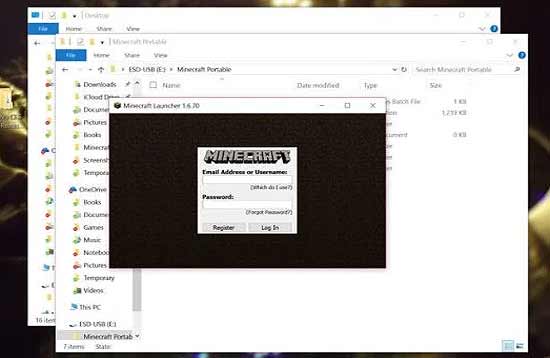
Майнкрафт с флешки — этап #4: ИГРА!
Жмем «Играть» и получаем свой Майнкрафт, но уже с флешки. В следующий раз, запуская игру с флеш-накопителя, не забудьте точно также нажать Minecraft.bat.
Одиночные игры и песочницы будут сохраняться на флешке, потому, как говорится, всё своё вы будете носить с собой и играть на любом компе, притом, вероятнее всего, даже без предварительной возни с установкой Java или других приложений.
Чтобы удостовериться, что Майнкрафт работает именно с флешки, после запуска Minecraft.bat, надо в настройках игры открыть раздел редактирования профиля игрока.
В нем среди прочей инфы вы найдете также название диска, на котором установлена игра. Это будет любая буква, кроме стандартной С:, которой обычно обозначается внутренний диск компа.